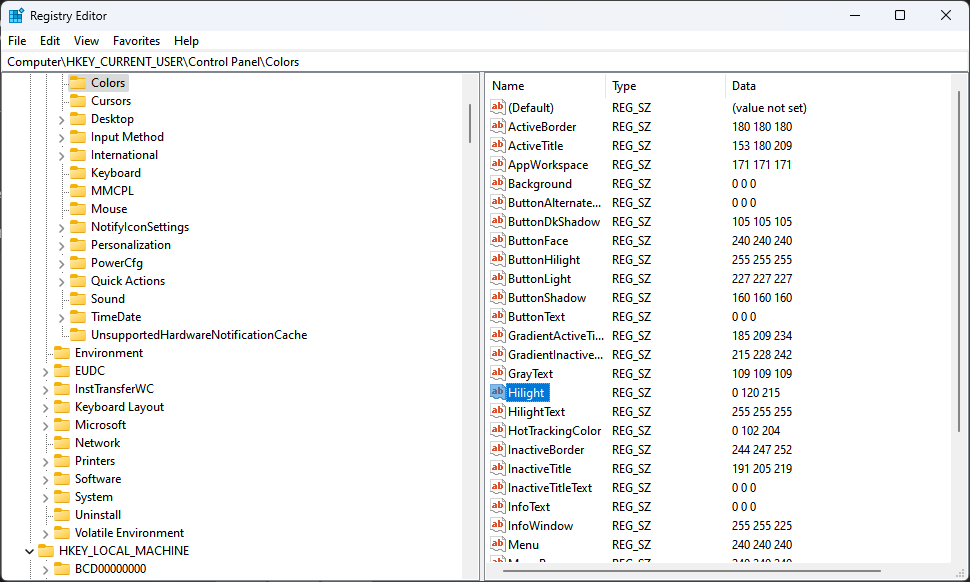Bozuk kullanıcı profilleri bu hataya neden olabilir
- 0x88ffc009 hatası, çoğunlukla ağ bağlantısı sorunları olduğunda ortaya çıkar.
- Sorunu tespit etmek ve düzeltmek için bir ağ bağlantısı testi çalıştırmalı ve bir Windows uygulaması sorun giderici gerçekleştirmelisiniz.
- Hiçbir şey işe yaramazsa, bu birkaç kullanıcı için çalıştığından Microsoft Office uygulamanızı yeniden yüklemeyi deneyin.

XİNDİRME DOSYASINI TIKLAYARAK KURULUM
Fortect, tüm sisteminizi hasarlı veya eksik işletim sistemi dosyaları için tarayabilen ve bunları deposundaki çalışan sürümlerle otomatik olarak değiştirebilen bir sistem onarım aracıdır.
Bilgisayarınızın performansını üç kolay adımda artırın:
- Fortect'i indirin ve yükleyin PC'nizde.
- Aracı başlatın ve Taramayı başlat
- sağ tıklayın Tamiratve birkaç dakika içinde düzeltin.
- 0 okuyucular bu ay şimdiye kadar Fortect'i zaten indirdiler
Windows 10/11 okuyucularımızdan bazıları yakın zamanda şunları bildirdi: Microsoft Word hatası Sunucu üzerinden bir dosyaya erişmeye veya kaydetmeye çalışırken karşılaştıkları 0x88ffc009 kodu.
Bu, üretkenliklerini engelleyebileceği ve uygulamayla düzenli olarak çalışan kullanıcılar için gecikmeler yaratabileceği için oldukça sinir bozucu olabilir. Benzer sorunlar yaşıyorsanız endişelenmeyin. Bu makale, sorunu çözmeniz için size basitleştirilmiş adımlar sağlayacaktır.
- 0x88ffc009 hatasına ne sebep olur?
- 0x88ffc009 MS Word hatasını nasıl düzeltebilirim?
- 1. Windows uygulaması sorun gidericisini çalıştırın
- 2. Office uygulamasını onarın
- 3. Office uygulamasını yeniden yükleyin
0x88ffc009 hatasına ne sebep olur?
Microsoft Word hatası 0x88ffc009, yazılımı kullanırken meydana gelebilecek yaygın bir hatadır. Hatanın arkasındaki bazı olası nedenler aşağıdadır:
- Ağ bağlantısı sorunları – 0x88ffc009 hatası çoğunlukla, bir Word belgesine erişmeye çalıştığınızda veya bir sunucu veya ağ ile iletişim gerektiren bir eylem gerçekleştirdiğinizde ve ağ yanıt vermediğinde tetiklenir.
- Bozuk kullanıcı profili – Bu hatanın bir diğer olası nedeni, bozuk kullanıcı profili. Bu, başarısız güncellemelerin, bozuk bir hesap dizininin veya bozuk bir sabit sürücünün sonucu olabilir. Yeni bir kullanıcı profili oluşturun ve sorunu çözmek için verilerinizi yeni profile taşıyın.
- Hasarlı belge – Belirli bir belgeyi açarken 0x88ffc009 hatasıyla karşılaşırsanız belge zarar görmüş olabilir. kullanarak belgeyi açmayı deneyebilirsiniz. en iyi alternatif Office yazılımı veya belgeyi önceki bir sürümden geri yükleyin.
- Başarısız Office yüklemesi – Office uygulamasının başarısız veya bozuk yüklemesi de 0x88ffc009 hatasına neden olabilir. Çözüm, Microsoft Word'ü yeniden yüklemektir.
- Çakışan virüsten koruma yazılımı –Antivirüs yazılımı bazen Office uygulamasını etkileyebilir. Virüsten koruma yazılımınızı geçici olarak devre dışı bırakabilir ve hatanın giderilip giderilmediğini görebilirsiniz.
Artık Office hatası 0x88ffc009 mesajının olası nedenlerinden bazılarını bildiğinize göre, bu sorunu nasıl çözebileceğinize geçelim.
0x88ffc009 MS Word hatasını nasıl düzeltebilirim?
Herhangi bir gelişmiş sorun giderme veya ayar değişikliği yapmadan önce, aşağıdaki ön kontrolleri yapmayı düşünmelisiniz:
- çalıştır Windows uygulaması sorun gidericisi sorunun temel nedenini bilmek.
- İnternete düzgün bir şekilde bağlandığınızdan emin olun.
- Tüm belgeleri kaydedin ve bilgisayarınızı yeniden başlatın.
Yukarıdaki kontrolleri onayladıktan sonra ve hala daha fazla yardıma ihtiyacınız varsa, aşağıda sağlanan gelişmiş çözümleri inceleyebilirsiniz.
1. Windows uygulaması sorun gidericisini çalıştırın
- basın pencereler + S açmak için tuşlar Başlangıç Menü. Tip Sorun giderme Windows arama çubuğunda ve tuşuna basın. Girmek.
- Seçmek Diğer sorun gidericiler.

- bulun Windows Mağazası Uygulamaları listeden ve tıklayın Koşmak.

- İşlem bitene kadar bekleyin ve önerilen düzeltmeleri uygulayın.
Windows uygulaması sorun giderici, sorunun ne olduğunu tespit etmenizi sağlayacaktır. Ağ bağlantınızı kontrol etmek için bir Ağ sorun gidericisi de çalıştırmalısınız.
2. Office uygulamasını onarın
- basın pencereler + S tuşlar, yazın Kontrol Paneli Windows arama çubuğunda ve tuşuna basın. Girmek.
- Tıklamak Programlar ve seç Programlar ve Özellikler.

- Seçme Microsoft Office yüklü uygulamalar listesinden ve üzerine tıklayın Değiştirmek.

- Seçme Hızlı Onarım seçeneklerden, ardından tıklayın TAMAM.

- Tıklamak Tamirat onay için yeni bilgi isteminde.
- İşlemi tamamlamak için ekrandaki talimatları izleyin.
Office uygulamasını onardığınızda, yüklemeyi hatalara veya sorunlara karşı tarar ve bunları otomatik olarak düzeltmeye çalışır.
- Windows 11: Fare hassasiyeti sürekli değişiyor mu? İşte düzeltme
- ChatGPT Çalışmıyor mu? İşte yapmanız gerekenler
- MSVCP140_APP.dll Bulunamadı mı? Nasıl Düzeltilir
- DivxDecoder.dll Bulunamadı: Bu Hata Nasıl Düzeltilir
3. Office uygulamasını yeniden yükleyin
- 1-3 arasındaki adımları tekrarlayın ve üç nokta mehayır önünde Microsoft Office.
- Seçme Kaldır seçeneklerden.

- Kaldırma sihirbazını takip edin ve tıklayın TAMAM.
- Bilgisayarınızı yeniden başlatın ve en son Microsoft Office'i yükleyin Windows için mevcut sürüm.
Yukarıdaki yöntemleri denedikten sonra hiçbir şey işe yaramazsa, Microsoft Office'in yeniden yüklenmesi Word uygulamasını etkileyen 0x88ffc009 hatasını düzeltmelidir.
Ayrıca, nasıl düzeltileceğine ilişkin ayrıntılı kılavuzumuzu inceleyerek sorunun nasıl giderileceği hakkında daha fazla bilgi edinebilirsiniz. Microsoft Office açılmıyorsa.
Ve bu, 0x88ffc009 hata kodunun nasıl düzeltileceği ile ilgili. Herhangi bir sorunuz ve öneriniz veya bu hata için başka bir çözümünüz varsa, aşağıdaki yorumlar bölümünü kullanmaktan çekinmeyin.
Hâlâ sorun mu yaşıyorsunuz?
SPONSORLU
Yukarıdaki öneriler sorununuzu çözmediyse, bilgisayarınız daha ciddi Windows sorunları yaşayabilir. Gibi hepsi bir arada bir çözüm seçmenizi öneririz. kale Sorunları verimli bir şekilde çözmek için. Kurulumdan sonra, sadece tıklayın Görüntüle ve Düzelt düğmesine basın ve ardından Onarımı Başlatın.